华硕台式机重装系统win10按哪个键进入bios设置(图文)
华硕台式机重装系统win10按哪个键进入BIOS设置
需要为台式机进行重装系统win10的用户,可以在开机时按下DEL键进入bios设置u盘启动重装系统win10。
1.先将U盘插入到电脑中,然后我们在开机出现第一屏启动信息界面时按键盘上的DEL键,直接进入BIOS。
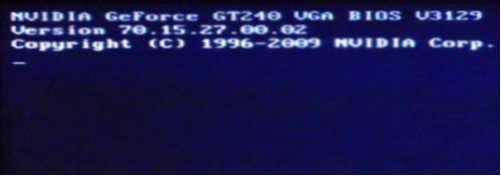
2.进入后按键盘上的右方向键找到“Advanced”选项,最下面项是“USB Configuration”,用上下方向键选择它,回车进入。
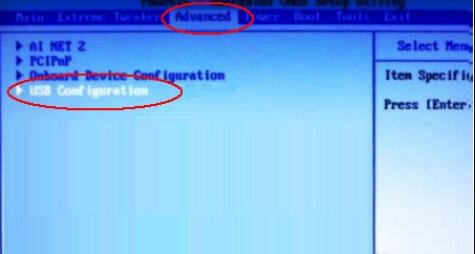
3.进入“USB Configuration”后,将所有项都改成“Enabled”,按上下方向键选中后按回车由“Disabled”改为“Enabled”即可。
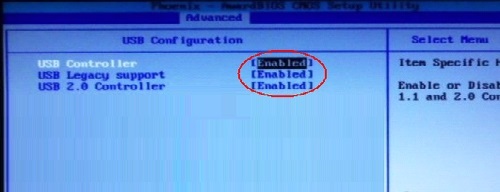
4.设置好后按键盘上的ESC键退回到上一级设置界面。再按左右方向键,选择“BOOT”主菜单,选择第一项“Boot Devicepriority”按回车进入。
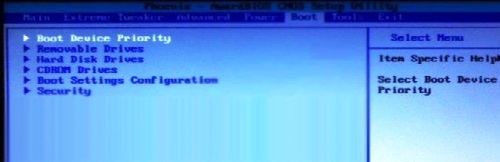
5.然后在“Boot Devicepriority”设置界面下选择第一项“1st Boot Device”并按回车。然后在弹出的“1st Boot Device”选项中选择第一项“Removable”(移动装置)。
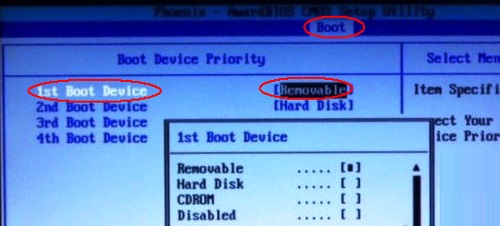
6.接下来按ESC取消键,返回上一级设置界面,按上下方向键,选择第二行的“Removeable Drives”项,并按回车进入。
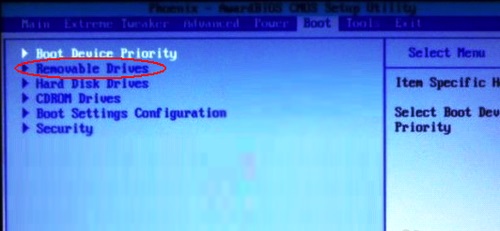
7.进入选项界面后,至少会有两项,其中有一项就是刚刚插入的U盘了,按键盘上的加号+将它放到最上面即可。
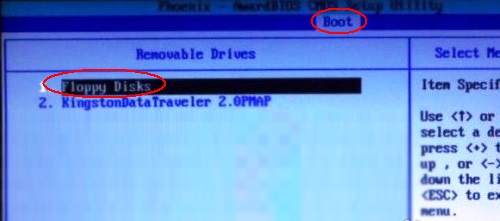
8.然后直接按键盘上的F10键保存设置并退出即可,一会即可从U盘启动了。
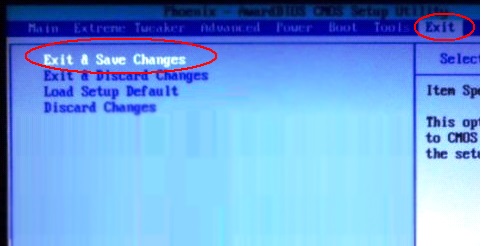
正在阅读:
华硕台式机重装系统win10按哪个键进入bios设置(图文)06-02
2019黑龙江省绥化市绥棱县事业单位招聘公告【105人】01-20
毕业实习报告的格式范文10-22
护士个人年度工作计划书范文|医院护士个人年度计划书范文02-16
2019年证券从业《金融市场基础知识》知识点:资产证券化03-21
[昆明市教育局局长]昆明市教育局http://www.kmedu.net/01-24
2016大学英语四级作文题目预测(20)04-06